[QGIS] GeoServer Layer 생성하기 레이어 등록 QGIS연동하기

GIS업무를 위해서는 QGIS, GeoServer, PostgreSQL, PostGIS, Openlayers 등의 사용은 거의 필수적인것 같다. 지도에 레이어를 등록하기전에 레이어를 생성을 먼저 해보겠다.
이 작업을 하기 위해서 사전에 이미 완료되어 있어야할것은
※ Check List
1. QGIS 설치
2. GeoServer 설치
3. PostGIS 설치
4. PostgreSQL 설치
5. GeoServer - PostGIS - PostgreSQL 의 연동
이 다섯 가지가 모두 완료가 되어야한다.
1. Shp파일을 QGIS에 등록
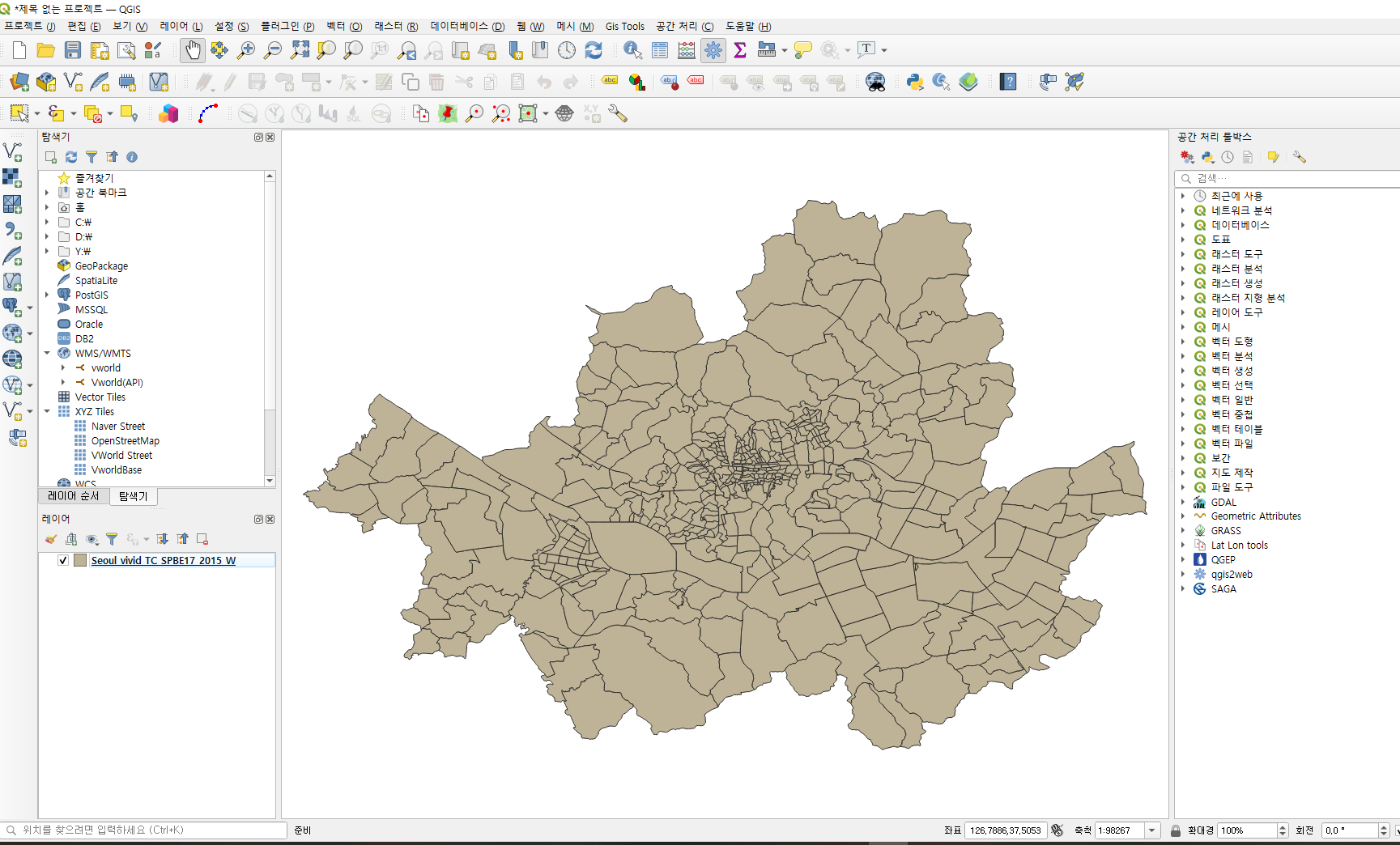
일단 Shp 파일을 QGIS에 등록을 해준다.
SHP파일은 보통 .DBF .SBN .SBX .SHP .SHX 의 파일형식들을 하나로 압축하여 .zip 형태로 이루어져 있다.
이것들은 모두 Set로 함께 가지고 다녀야한다.
내가 가져온 Shp 파일은 서울특별시의 모습인데, 파일이름을 저장한다면 대략 "서울.zip" 이런식으로 되어있을것이다. QGIS에 등록하는 방법은 매우 간단하다.
PC 폴더내에 있는 SHP파일을 드래그를 통하여 화면에서 보이는것처럼 좌측 하단 흰색 배경에 끌어다가주면 QGIS에 SHP파일이 가지고 있던 GIS정보가 나타난다.
2. PostgreSQL - GeoServer에 등록하기
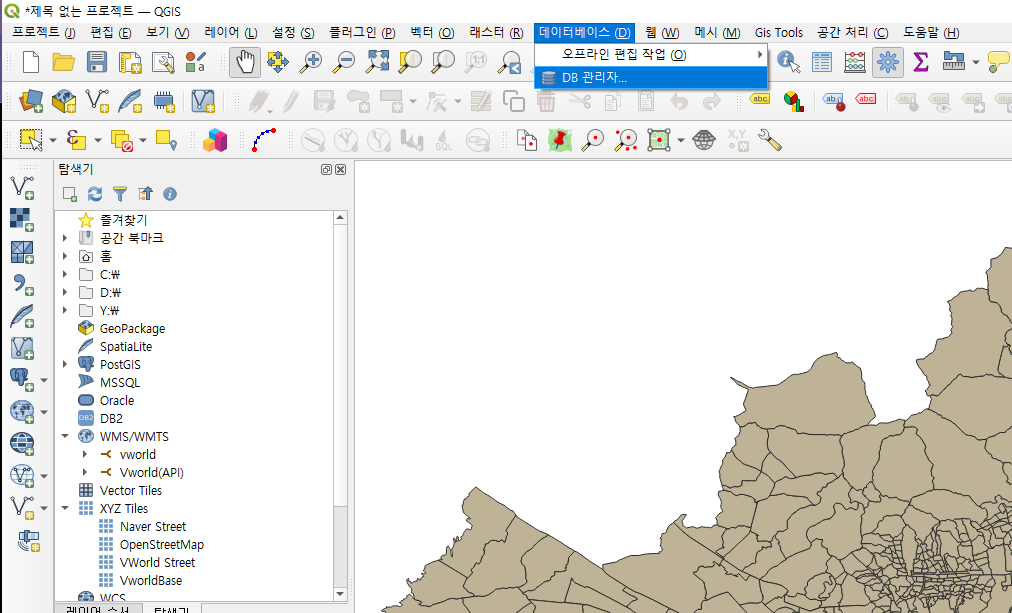
SHP파일을 정상적으로 QGIS에 올려놨다면, 이제 DB로 옮기는 작업을 진행한다. QGIS 상단 메뉴에서 데이터베이스탭을 누르면 DB관리자 항목이 나타나는데 이것을 클릭해준다.
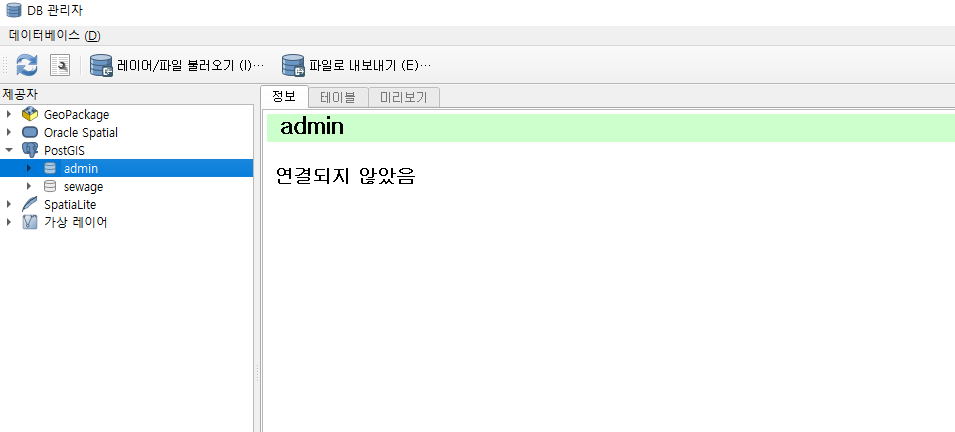
DB관리자 항목을 눌렀다면, 캡쳐화면처럼 좌측 제공자쪽에 PostGIS라는 글씨가 있을것이고, 이것은 Postgresql의 데이터베이스를 의미한다. 기존에 admin과 sewage라는 데이터베이스를 먼저 만들어놨기때문에 화면처럼 2개의 데이터베이스가 보이는것을 확인 할 수 있다. 여기서 본인이 작업하고자 하는 데이터베이스를 클릭해서 DB의 Id와 Password를 입력하여 접속을 해준다.
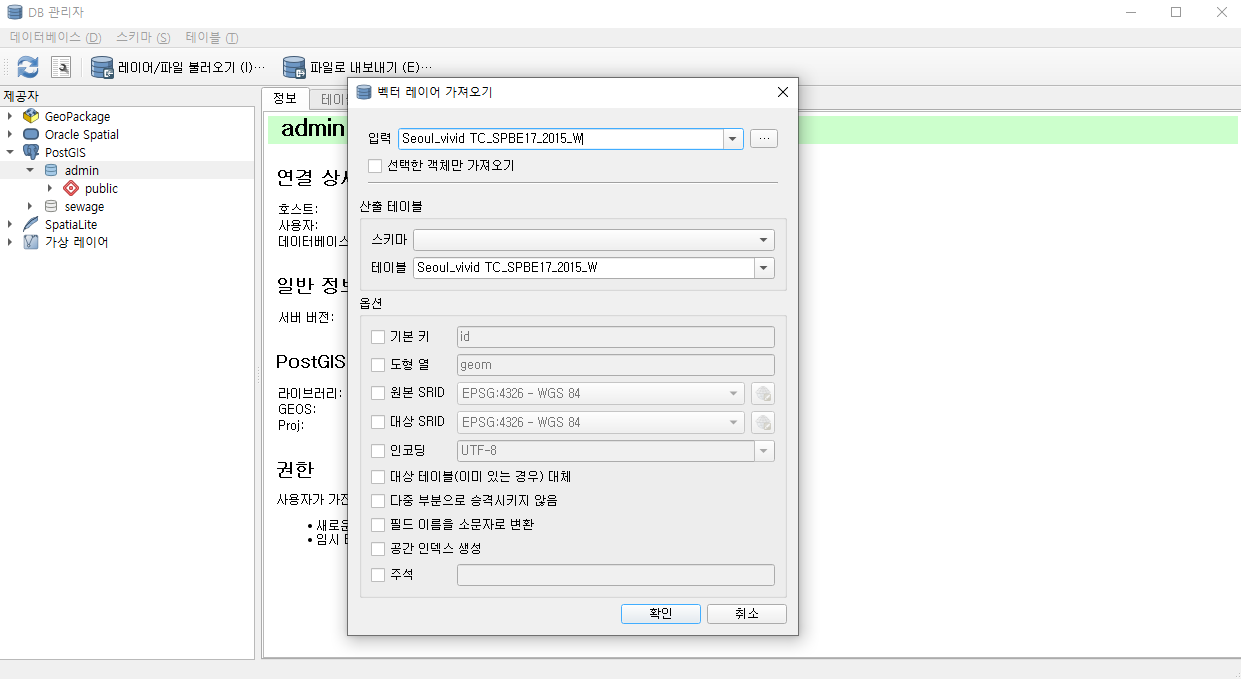
로그인이 완료되면 상단에 위치한 레이어/파일 불러오기 버튼을 클릭해준다. 이제 Postgresql과 Geoserver에 등록할 SHP파일을 찾아서 등록을 진행해준다.
등록이 진행되었다면, 본인이 작업하고자한 데이터베이스에 해당 SHP파일이 테이블 형식으로 업로드가 되어있을것이다.
3. GeoServer 레이어발행
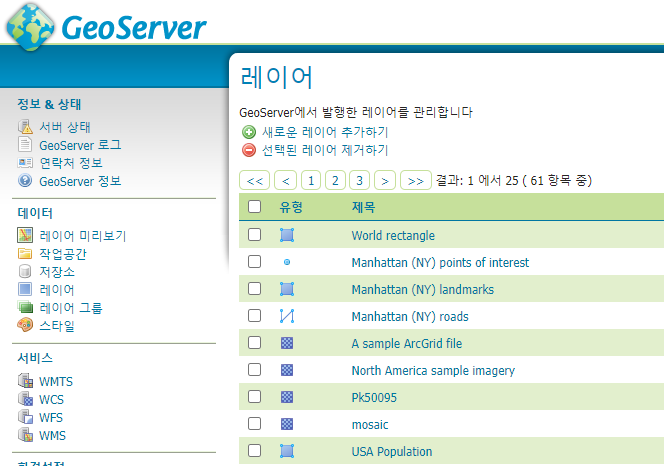
이제 데이터베이스에 등록이 완료가 되었으니 GeoServer에서 발행하는 일만 남았다. 사전에 GeoServer에 저장소를 미리 생성해주고, 레이어 항목에서 새로운 레이어 추가하기 버튼을 눌러준다. 그러면 본인이 생성한 저장소와 함께, 해당정보값들이 나오고, 등록을 완료해준다.
이후 레이어 항목을 다시 클릭하면, 본인이 등록한 레이어 항목 우측에 '발행하기'란 버튼이 나타나있을것이다. 해당 버튼을 클릭하여 본인이 설정한 EPSG. 즉 좌표계가 맞는지 발행을 해준다.
발행이 완료가 되었다면, GeoServer 데이터 카테고리 레이어 미리보기 항목란에서 본인이 직접 등록한 레이어를 확인 할 수가 있고, 미리보기 기능을 통해 내가 등록한 레이어의 형태를 확인 할 수 있다.
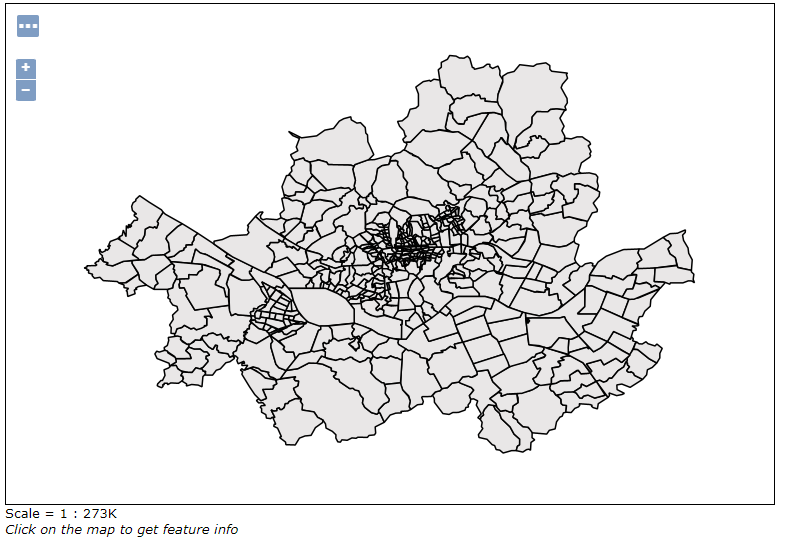
미리보기 기능을 통해서 서울특별시 모습의 SHP파일이 GeoServer에 등록이 잘 된것을 확인 할 수 있었다.